文章详情页
win7电脑怎么打开热点
浏览:5日期:2023-06-07 11:46:02
有些用户经常使用电脑的还不清楚电脑该怎么打开热点,其实不仅是手机可以开,电脑也可以开一个热点连接,现在就用win7系统为例子,给大家介绍一下win7系统中该怎么打开电脑的热点。
win7电脑怎么打开热点1、 通过任务栏左下角的搜索功能搜索“CMD”,右键选择“以管理员身份运行”
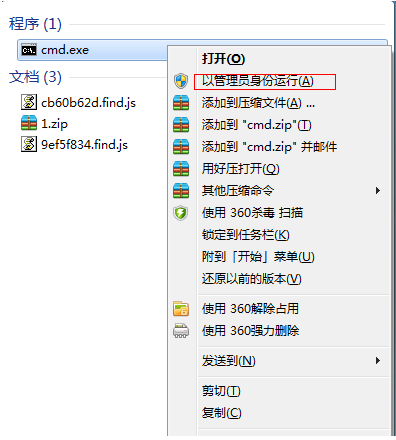
2、输入“netsh wlan set ho stednetwork mode=allow ssid=4Gtest key=12345678”命令按回车键,
其中ssid是无线网络名称、key是无线网络密码,然后按回车键继续。
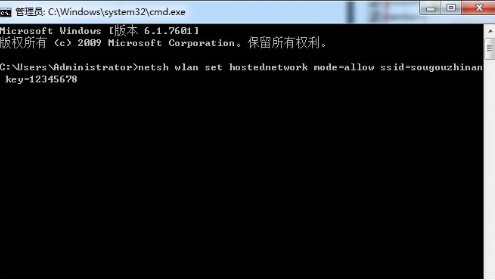
3、打开“网络共享中心”进入下一步
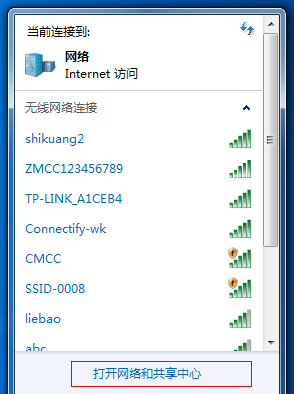
4、点击“更改适配器设置”。
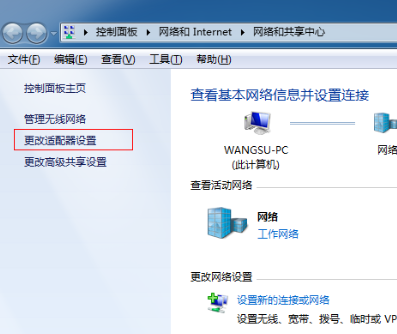
5、右键点击“无线网络连接”,选择“属性”
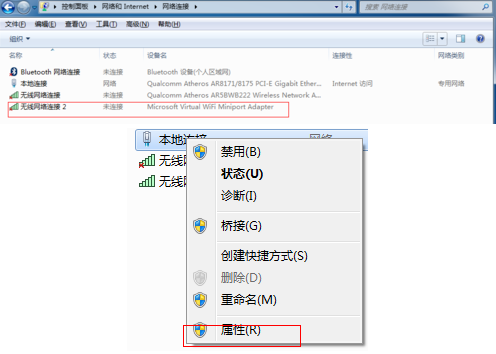
6、切换到“共享”,在第一个选项打上勾,然后点击“确定”。
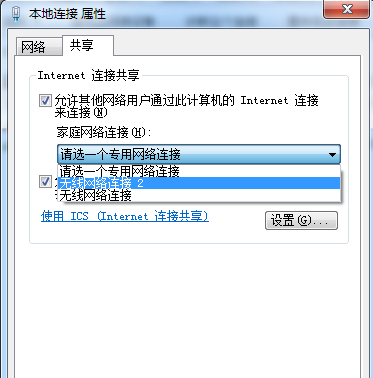
7、重新打开“命令提示符”,并输入“netsh wlan start h ostednetwork”命令按回车键。
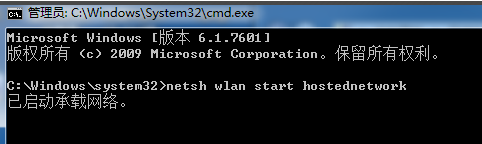
8、以上设置完毕后,点击网络连接就可以看到设置好的win7热点
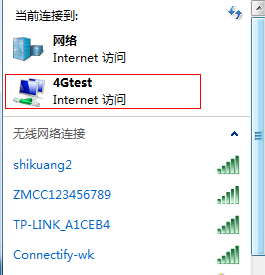
相关阅读:win7WiFi怎么打开
以上就是win7电脑怎么打开热点的全部内容,望能这篇win7电脑怎么打开热点可以帮助您解决问题,能够解决大家的实际问题是好吧啦网一直努力的方向和目标。
上一条:win10录屏快捷是哪个键下一条:笔记本win7wifi怎么打开
相关文章:
排行榜

 网公网安备
网公网安备